Win10系统锁定桌面壁纸的设置方法
时间:2018-03-26 17:27:00 作者: 点击:次
Win10锁定桌面壁纸的设置方法,有很多网友都想有固定的自己喜欢的桌面壁纸,在windows 10系统中我们在图片上单击右键的在弹出的右键菜单中增加了一个【设置为桌面背景】的选项,如图:
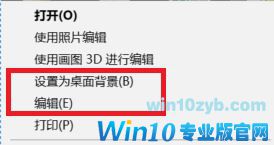
不少小伙伴反应在对图片进行编辑等操作,当右键操作的时候经常会不小心按到“设置为桌面背景”的选项,非常的烦人,该如何解决这样的问题。如果你经常修改桌面壁纸的话我们可以使用采用锁定的方法来解决,就是将桌面壁纸锁定掉不允许修改即可,有兴趣的用户一起随小编往下看!
桌面壁纸怎么锁定?详细操作方法:
1、Win+R组合键后输入regedit进入注册表编辑器,定位到HKEY_CURRENT_USER\Software\Microsoft\Windows\CurrentVersion\Explorer
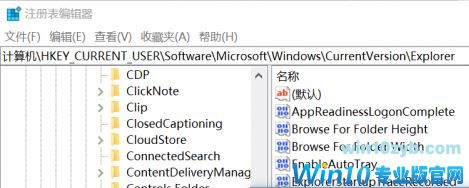
2、在右侧新建个名为NoSaveSettings的DWORD(32位)值,并将其数值数据设置为0;
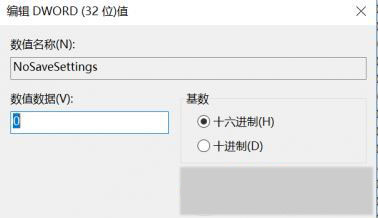
好了,按上述方法进行设置之后呢桌面的壁纸就锁定住了,当然这样一来我们自己也无法修改桌面壁纸了,如果需要修改的话需要将注册表中之前创建的NoSaveSettings值删除即可,如果大家参考本文的方法进行设置之后可以先将本文收藏起来,方便下次需要修改壁纸的时候按上述介绍的注册表路径来删除对应键值!
上一篇:Win10系统如何远程桌面操作?
下一篇:Win10屏幕刷新率设置技巧
win10技巧 - 推荐
Win10专业版下载排行
 【Win10 纯净版】秋叶系统32位下载 v2025
【Win10 纯净版】秋叶系统32位下载 v2025
 【Win10 纯净版】秋叶系统64位下载 v2025
【Win10 纯净版】秋叶系统64位下载 v2025
 【Win10 装机版】秋叶系统32位下载 v2025
【Win10 装机版】秋叶系统32位下载 v2025
 【Win10 装机版】秋叶系统64位下载 v2025
【Win10 装机版】秋叶系统64位下载 v2025
 深度技术Win7 32位 深度优化旗舰版 20250
深度技术Win7 32位 深度优化旗舰版 20250
 深度技术 Windows10 22H2 64位 专业版 V2
深度技术 Windows10 22H2 64位 专业版 V2
 系统之家 Win10 32位专业版(免激活)v2025.0
系统之家 Win10 32位专业版(免激活)v2025.0
 系统之家 Win10 64位专业版(免激活)v2025.0
系统之家 Win10 64位专业版(免激活)v2025.0
 番茄花园Windows 10 专业版32位下载 v202
番茄花园Windows 10 专业版32位下载 v202
 萝卜家园 Windows10 32位 优化精简版 V20
萝卜家园 Windows10 32位 优化精简版 V20
Win10专业版最新系统下载
 雨林木风 Windows10 22H2 64位 V2025.03(
雨林木风 Windows10 22H2 64位 V2025.03(
 雨林木风 Windows10 32位 官方专业版 V20
雨林木风 Windows10 32位 官方专业版 V20
 番茄花园Windows 10 专业版64位下载 v202
番茄花园Windows 10 专业版64位下载 v202
 萝卜家园 Windows10 64位 优化精简版 V20
萝卜家园 Windows10 64位 优化精简版 V20
 萝卜家园 Windows10 32位 优化精简版 V20
萝卜家园 Windows10 32位 优化精简版 V20
 番茄花园Windows 10 专业版32位下载 v202
番茄花园Windows 10 专业版32位下载 v202
 系统之家 Win10 64位专业版(免激活)v2025.0
系统之家 Win10 64位专业版(免激活)v2025.0
 系统之家 Win10 32位专业版(免激活)v2025.0
系统之家 Win10 32位专业版(免激活)v2025.0
 深度技术 Windows10 22H2 64位 专业版 V2
深度技术 Windows10 22H2 64位 专业版 V2
 深度技术Win7 32位 深度优化旗舰版 20250
深度技术Win7 32位 深度优化旗舰版 20250
Win10专业版官网,国内顶级win10专业版官方网站。
Copyright (C) Win10zyb.com, All Rights Reserved.
win10专业版官网 版权所有 cd456@qq.com 备案号:沪ICP备16006037号-1
Copyright (C) Win10zyb.com, All Rights Reserved.
win10专业版官网 版权所有 cd456@qq.com 备案号:沪ICP备16006037号-1








